Comment utiliser des sous-répertoires sur un site Webflow ?
Dans cet article, vous apprendrez comment utiliser l'intégration en sous-répertoires de Weglot lorsque vous utilisez Webflow pour gérer votre site web.
1. Je n'utilise pas actuellement l'intégration en sous-répertoires de Weglot.
a. Mon site web n'est pas proxifié par Cloudflare
Dans ce cas, vous devrez suivre les étapes classiques d'intégration en sous-répertoires décrites dans cet article.
Après avoir ajouté le premier enregistrement DNS, il vous sera demandé de modifier votre enregistrement DNS principal. Veuillez ne pas effectuer ce changement. Au lieu de cela, contactez-nous directement à support@weglot.com afin que nous puissions compléter votre installation tout en gardant vos enregistrements DNS pointant toujours vers Webflow.
b. Mon site web est proxifié par Cloudflare
Si votre site web utilise Cloudflare pour gérer vos enregistrements DNS et que votre enregistrement DNS principal est marqué comme proxied, vous êtes au bon endroit.
Si votre enregistrement DNS est proxifié, vous le verrez dans les paramètres de l'enregistrement :
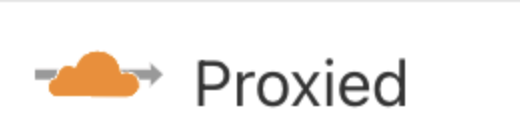
Les étapes à suivre dépendent de votre volonté de maintenir ou non votre site web sous proxy.
Si vous ne souhaitez pas que votre site Web soit protégé par le proxy Cloudflare:
Vous pouvez passer en "DNS Only" et suivre les étapes classiques d'intégration en sous-répertoires expliquées ici.
Lorsque vous arrivez à l'étape "Website Details", modifiez l'URL dans l'onglet de votre navigateur pour ajouter "?chooseprovider=true" à la fin et rafraîchissez la page.
Après avoir écrit votre URL, une nouvelle section "External Provider" apparaîtra, et vous devrez choisir "Fastly".
Si vous voulez garder votre site web proxifié et utiliser un domaine "www" :
Suivez les instructions générales d'intégration ici. Il vous sera demandé de modifier vos enregistrements NS (Name Server).
Une fois ce changement effectué, veuillez nous contacter à l'adresse support@weglot.com.
Si vous voulez garder votre site web proxifié et utiliser un domaine "non-www" :
Vous devrez créer un nouveau projet Weglot et nous contacter à l'adresse support@weglot.com pendant l'installation, lorsque vous atteindrez la section "Website details", où l'on vous demandera d'entrer l'URL de votre site web.
2. J'utilise actuellement l'intégration en sous-répertoires de Weglot
a. Mon site web n'est pas proxifié par Cloudflare
Vous devrez revenir en arrière sur le changement de DNS que vous avez effectué afin que votre (vos) enregistrement(s) DNS principal(aux) pointe(nt) à nouveau vers Webflow, puis ajouter un nouvel enregistrement DNS.
Voici comment identifier l'enregistrement DNS que vous devez ajouter :
Allez sur votre dashboard Weglot, dirigez-vous vers les paramètres de votre projet, et vers votre page "Setup".
Vous verrez une partie où les valeurs nécessaires pour votre enregistrement DNS sont indiquées, et vous devrez cocher la valeur indiquée juste avant ".translate" :

Dans notre exemple, la valeur pertinente est 0829de1d.
L'enregistrement DNS que vous devez créer est le suivant :
- Host: cloudflare-verify (pour un site web "non-www") ou cloudflare-verify.www (pour un site web "www")
- Type: CNAME
- Valeur:⟪la_valeur_que_vous_avez_trouvé⟫.verify.weglot.io
Dans notre exemple, la valeur de l'enregistrement DNS sera 0829de1d.verify.weglot.io.
Après quelques minutes, votre intégration en sous-répertoire devrait être opérationnelle.
Si vous avez besoin d'aide, n'hésitez pas à nous contacter à l'adresse support@weglot.com.
b. Mon site web est proxifié par Cloudflare
Si vous gérez vos enregistrements DNS via Cloudflare et que votre enregistrement DNS principal est marqué comme proxied, veuillez suivre les étapes suivantes.
Si votre enregistrement DNS fait l'objet d'un proxy, vous le verrez dans ses paramètres :
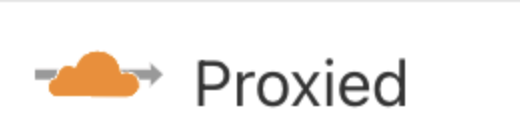
Revenez sur le changement de DNS que vous avez effectué pour mettre en place l'intégration en sous-répertoires.
Si vous ne souhaitez pas que votre site Web soit protégé par le proxy Cloudflare:
Réactivez l'intégration en sous-répertoires à partir de la page de setup de Weglot.
Vous atteindrez l'étape "Détails du site web" et devrez modifier l'URL dans l'onglet de votre navigateur pour ajouter "&chooseprovider=true" à la fin et rafraîchir la page.
Après avoir écrit votre URL, une nouvelle section "External Provider" apparaîtra, et vous devrez choisir "Fastly".
En fonction de votre configuration, si vous souhaitez que votre site web reste proxifié :
Si votre site web utilise un domaine "www" :
Accédez à votre page de setup sur Weglot. Pour ce faire, connectez-vous à votre dashboard Weglot, accédez aux paramètres de votre projet et allez dans la section "Setup".
Désactivez l'intégration de en sous-répertoires, puis réactivez-la.
Vous serez invité à mettre à jour vos enregistrements DNS NS (Name Server).
Si l'on vous demande de modifier votre enregistrement principal par la suite, ne le faites pas - contactez-nous plutôt à l'adresse support@weglot.com.
Si votre site web utilise un domaine "non-www" ou si vous ne voulez pas le maintenir proxifié :
Revenez sur le changement de DNS effectué pour l'intégration de vos sous-répertoires.
Désactivez l'intégration en sous-répertoires via votre dashboard Weglot, puis accédez à vos paramètres Weglot et à la page "Setup".
Ensuite, contactez-nous à l'adresse support@weglot.com pour que nous puissions vous aider à finaliser l'installation.
